Un des secteurs où Linux a été à l'avant-garde est l'industrie des serveurs Web. Les distributions Linux agissent en tant que serveurs pour la grande majorité des sites Web sur Internet. Outre les sites Web, ils sont également utilisés de nos jours pour les plates-formes Software as a Service, Infrastructure as a Service, etc., tout cela grâce à son écosystème centré sur la sécurité.
Charge du serveur Linux fait référence au travail moyen effectué par un serveur Web dans un laps de temps donné. Il est généralement spécifié en moyennes des 5, 10 et 15 dernières minutes.
Une charge de serveur moyenne plus élevée signifie que le processeur est davantage utilisé et, évidemment, l'accès au serveur est lent. En dehors de cela, l'utilisation de la mémoire du système est également prise en compte lors de la référence à la charge du serveur. Un système serveur qui manque de mémoire peut entraîner son arrêt.
Aujourd'hui, nous allons apprendre à vérifier la charge du serveur sous Linux.
Prérequis
Bien que les méthodes décrites dans cet article fonctionnent même sans serveur installé sur une machine Linux, ce serait un bon exercice de les essayer sur un système Linux avec un serveur installé.
Vous pouvez essayer d'installer n'importe quel serveur commun comme Apache ou Nginx .
Vérifier la charge du serveur Linux à l'aide de la commande Uptime
L'objectif principal de la commande uptime sous Linux est de montrer depuis combien de temps le système est allumé, c'est-à-dire le temps écoulé depuis le dernier démarrage. Cependant, il donne également un aperçu très rapide de la charge sur le système.
$ uptime

Quelle est la charge moyenne, 0,06 , 0,03 , et 0,00 veux dire ?
Comme mentionné précédemment, il s'agit de trois moyennes pour le dernier 1 , 5 , et 15 minutes. Ils affichent le pourcentage de CPU utilisé pendant ces durées.
Par conséquent, 0,06 signifie 6 % utilisation moyenne du processeur au cours de la dernière minute, 0,03 signifie 3 % utilisation moyenne du processeur au cours des 5 derniers minutes. 0 % l'utilisation moyenne du processeur signifie une utilisation extrêmement inférieure sur une période de 15 minutes, ce qui peut souvent être le cas si le système est maintenu en mode veille.
Vérifier les performances du serveur Linux à l'aide de la commande Vmstat
La commande vmstat est utilisé pour afficher l'utilisation des ressources mémoire et CPU sous Linux. Au lieu d'afficher des moyennes, il affiche l'utilisation instantanée.
Vous pouvez simplement l'appeler sans paramètres pour obtenir les valeurs d'utilisation actuelles :
$ vmstat

Sous CPU, un "nous" désigne les ressources utilisées par l'utilisateur, ‘sy’ désigne les ressources utilisées par le système, et 'id' signifie le pourcentage de ressources inactives.
Si vous avez configuré un Swap disque dans votre système (Une partition sur un disque dur à utiliser comme RAM si RAM est complètement épuisé), vous pouvez voir son utilisation sous le 'swap' colonne. Si Échanger est utilisé, c'est un indicateur direct qu'il y a une forte utilisation de la mémoire.
Vous pouvez également appeler 'vmstat' régulièrement à intervalles pour voir les charges en temps quasi réel. Par exemple, ce qui suit appellera vmstat 10 fois avec un intervalle de 3 secondes entre chaque appel.
$ vmstat 3 10
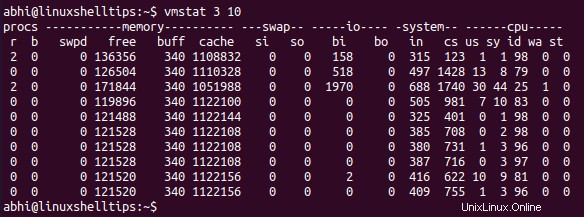
Remarquez qu'au troisième appel, seulement 25 % Le processeur est inactif, ce qui signifie qu'il y avait une charge sur le serveur pendant ce temps.
Conclusion
Nous avons essayé de présenter une compréhension de base de ce que signifie la charge du serveur et avons expliqué deux commandes qui peuvent être utilisées pour vérifier la charge du serveur sous Linux. Quelles commandes utilisez-vous pour vérifier la charge sur votre serveur ? Faites-le nous savoir dans les commentaires ci-dessous !